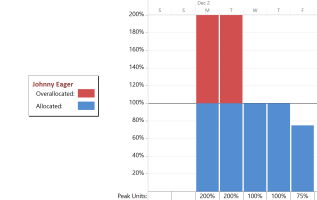 Livellare le risorse di un progetto è un’operazione che ha come obiettivo la ridistribuzione del carico di lavoro eventualmente in eccesso per alcune di esse.
Livellare le risorse di un progetto è un’operazione che ha come obiettivo la ridistribuzione del carico di lavoro eventualmente in eccesso per alcune di esse.
Infatti, quando una risorsa è assegnata a più attività, può capitare di assegnarla per una capacità maggiore di quella disponibile.
In sostanza, se una determinata risorsa è disponibile al 100% del suo tempo per un progetto, potremmo per errore assegnarla a più attività in un determinato periodo di tempo per una capacità, ad esempio, del 110% del suo tempo.
Stesso discorso se è assegnata al progetto per il 60% del suo tempo ma la utilizziamo per il 70% del suo tempo.
In entrambi i casi dobbiamo riequilibrare il suo carico di lavoro e quindi livellarla.
Ma perché ciò sia possibile dobbiamo prima di tutto accorgerci dell’errore. E questo può essere difficile quando abbiamo numerose risorse e centinaia di attività presenti nel Gantt di progetto.
Prima di avviare un progetto si dovrebbe sempre procedere ad una verifica di questo tipo. Ma in assenza di strumenti software si tratta di un lavoro impegnativo.
Oltretutto capita spesso di dover rivedere il Gantt più volte durante il ciclo di vita di un progetto con conseguente possibilità che questo tipo di sovra-allocazione si possa riprodurre anche in corso d’opera.
Non è possibile per il cervello umano analizzare milioni di permutazioni in poco tempo, ma il software può contemporaneamente esaminare le relazioni tra centinaia di attività e proporre un modo ottimizzato per livellare le risorse.
Fortunatamente, esiste un modo migliore e automatizzato per svolgere questa operazione tramite MS Project.
In questo modo si può infatti risparmiare molto tempo, a condizione però che si sappia bene cosa si sta facendo.

Come usare la funzione livella risorsa in Microsoft Project?
Prima di eseguire questa operazione, è necessario innanzitutto accertare quali siano le risorse sovra-allocate. Questo può essere fatto in uno dei due modi seguenti:
1. Guardando la colonna Informazioni nella vista “Diagramma di Gantt”, un’icona rossa segnala la presenza di una sovrassegnazione.
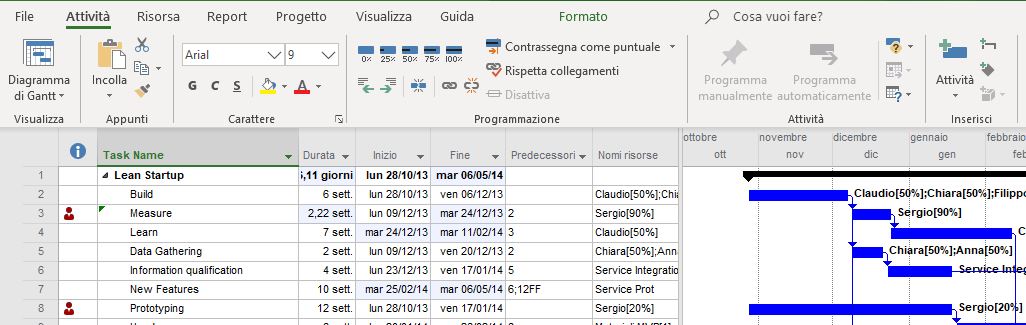
2. Oppure nella vista “Elenco risorse” le righe delle risorse sovra-allocate sono visualizzate in rosso.
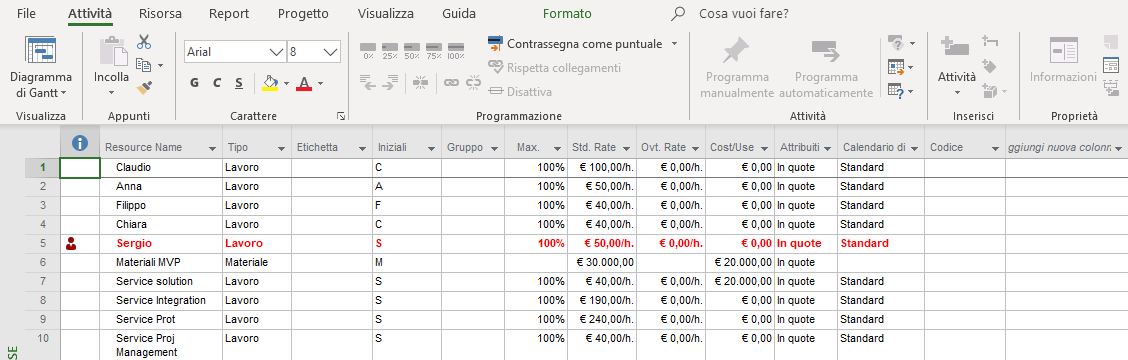
3. Dopo aver verificato l’effettiva presenza di sovra-allocazioni, è possibile passare alla scheda risorse e selezionare la funzione “Livella Risorsa”.
4. A questo punto il software ci presenta le sovrassegnazioni ed è possibile operare nei seguenti modi:
- Agire sulle risorse assegnate solo ad alcune attività selezionate.
- Agire solo su una particolare risorsa.
- Livellare tutte le risorse nel progetto.
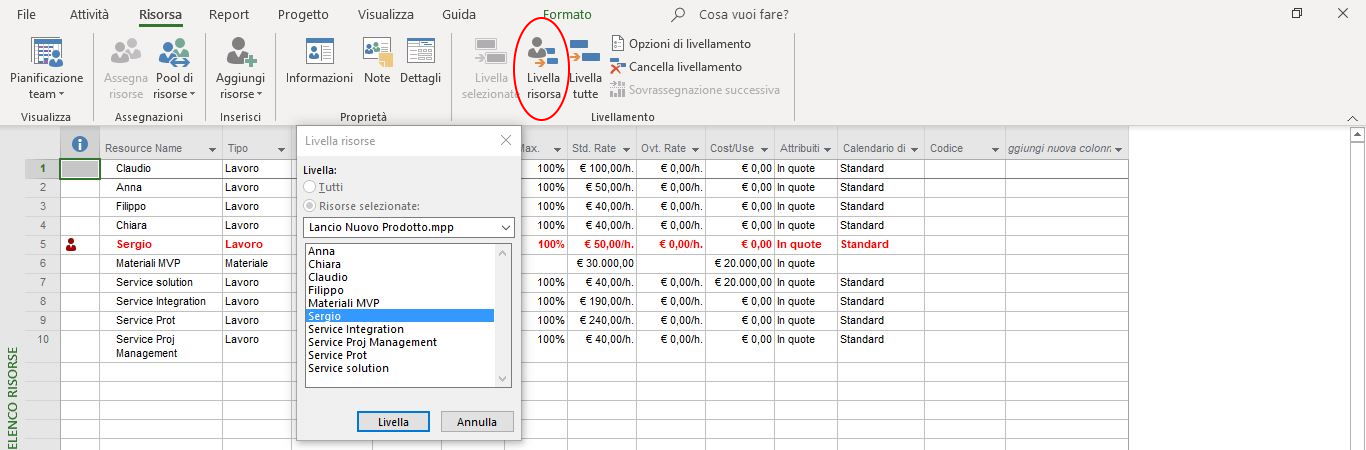
5. Nell’esempio della figura decidiamo di agire su Sergio che risulta sovraccarico ed il software ci propone il risultato seguente che consiste in uno split dell’attività n. 8 che significa che Sergio dovrà dedicarsi interamente all’attività n. 3 prima di riprendere l’attività n. 8. Potremo decidere se va bene così oppure potremo spezzare in due attività l’attività n. 8 oppure farla fare ad una diversa risorsa.
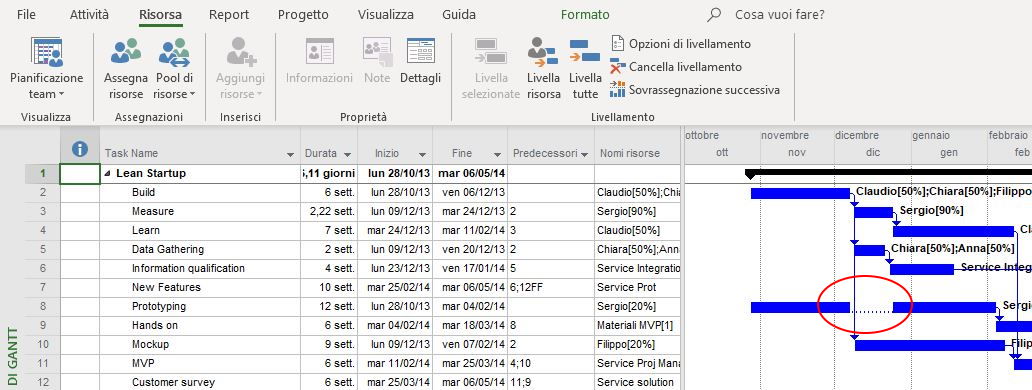
6. Una volta che si è acquisita una certa pratica con questa funzionalità, può essere utile valutare le diverse opzioni che Microsoft Project rende disponibili e modificarle secondo necessità.
Opzioni disponibili per livellare le risorse
- Automatico o Manuale. MS Project esegue il livellamento automatico non appena una risorsa o un’attività viene modificata. Il livellamento manuale viene eseguito solo quando si chiede al software di farlo. E’ preferibile utilizzare il livellamento manuale in quanto è un’opzione molto più sicura. Il livellamento automatico può creare confusione poiché MS Project apporta modifiche in tempo reale senza chiedere la conferma.
- Cerca sovrassegnazioni per. Si può agire sulle risorse minuto per minuto, ora per ora, giorno per giorno ecc. L’opzione giorno per giorno è l’opzione più pratica ed è adatta per la maggior parte dei casi.
- Cancella i valori di livellamento prima del livellamento. se questa casella di controllo è selezionata, il software cancella i valori di livellamento delle attività esistenti. Può essere utile in manuale quando si vuole rifare l’operazione partendo dai valori iniziali per valutare più opzioni.
- Intervallo di livellamento. Si può agire sull’intero progetto o solo sulle attività tra le date specificate.
- Ordine di livellamento. Ci sono tre opzioni:
- Solo ID: per effettuare il livellamento sulle attività in ordine crescente in base ai relativi numeri ID prima di prendere in considerazione altri criteri.
- Normale: per esaminare prima le relazioni con le attività predecessore, le dipendenze, il margine di flessibilità, le date, le priorità e i vincoli in modo da poter verificare se e come eseguire il livellamento delle risorse che operano su un’attività. Questa è l’impostazione predefinita.
- Priorità e Normale: MS Project privilegia le attività con priorità maggiore e quindi utilizza l’algoritmo Normale per livellare le risorse.




